
大家好,我是热爱后期的老蒋。

今天我们利用Premiere来制作一个任意门转场效果。

制作这个效果还算比较简单,它只需要用到“蒙版”就可以了。
我们这里准备了两个视频素材, 一个是开门的视频素材,另一个是街景的视频素材。
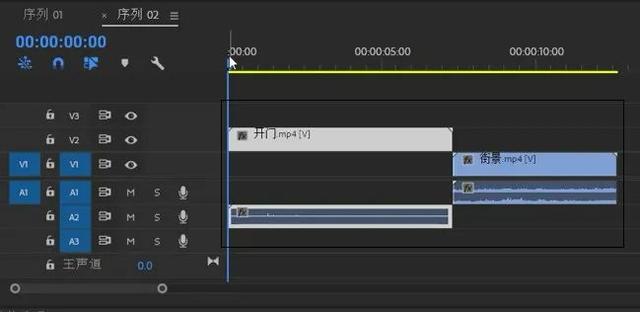
然后我们选中第一段开门的视频素材,找到开门的那一帧,在这一帧处把素材分割开。
接着我们选中分割后的第二段视频素材,找到—效果控件—不透明度—钢笔工具。

然后我们利用钢笔工具在右边的预览窗口进行蒙版的绘制,我们直接在预览窗口点击,然后形成一个闭合的图形,这样一个蒙版就绘制好了。
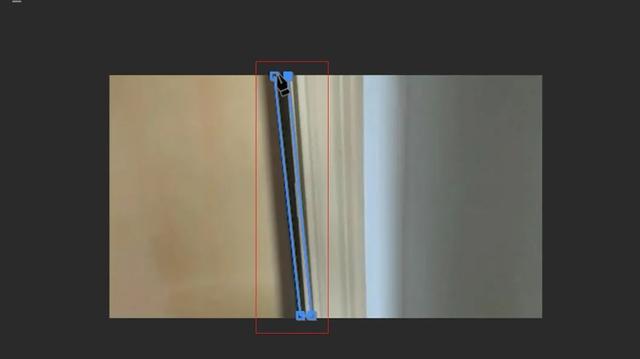
这个蒙版所框选的区域就是留下的画面,其它的是去除的画面,但是这并不是我们想要的,我们需要让框选的区域去除,其它的区域留下。
因此我们可以将效果控件里的“已反转”勾选,这样就会反转。

另外,我们还需要将“蒙版路径”前的码表给打开。
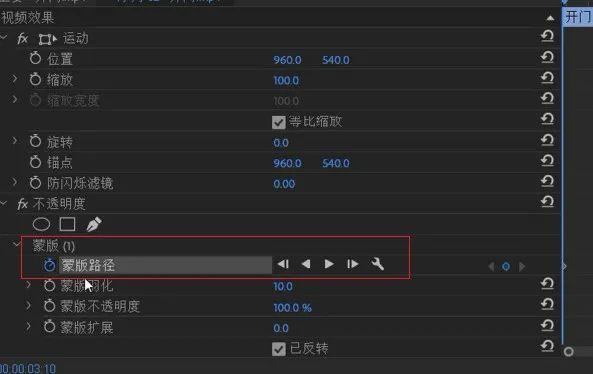
做这一步的原因是需要让蒙版记住自己路径的变化。
接下来就简单了,我们只需要点击“向前一帧”,然后调整蒙版的大小,“向前一帧”,调整蒙版的大小,直到一帧一帧的调整完毕。

然后它就会变成动态的蒙版了。
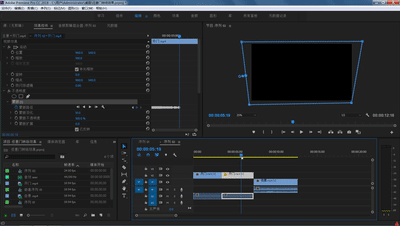
接下来就简单了,我们只需要将街景视频拖拽到开门的视频素材的下面的轨道上,然后就完成了任意门转场效果。
其实这个效果制作起来还是比较简单的,只是需要一些耐心与细心。
下面是详细的视频教程:
好了,本期内容就是这些,下期“技能技巧”类的文章想看什么样的教程,可以写在下方评论区。我是热爱后期,我们下期见!

专注于视频剪辑领域同时分享好玩好用的效率工具






